Por eso quiero que pongas la imagen para ver, ya que no hay que abrir ISO para nada.
Install the app
How to install the app on iOS
Follow along with the video below to see how to install our site as a web app on your home screen.

Nota: This feature currently requires accessing the site using the built-in Safari browser.
Estás usando un navegador obsoleto. Puede no mostrarse este u otros sitios web correctamente.
Debes actualizarlo o usar un navegador alternativo.
Debes actualizarlo o usar un navegador alternativo.
PROBLEMA Ayuda Para instalar de Nuevo Android en Onda v80 Plus Problemon
- Iniciador del tema Quihe
- Fecha de inicio
thegoku2009
Simdualero de Bronce
- Mensajes
- 16
- Puntos
- 39
Mira en la conversación #79 ahí están las imágenes que te puse desde los archivos.
thegoku2009
Simdualero de Bronce
- Mensajes
- 16
- Puntos
- 39
Eso es lo que te digo, me sale error desde un pc con windows 7 voy a probar con el portátil y windows 10 a ver si asi ejecuto el ultraiso. aunque no creo que sea por el windows....Mira en la conversación #79 ahí están las imágenes que te puse desde los archivos.
@thegoku2009 Desístala el ISO yo lo he desinstalado, pincho y me sale el ISO en chino a ver si así no te da error.
thegoku2009
Simdualero de Bronce
- Mensajes
- 16
- Puntos
- 39
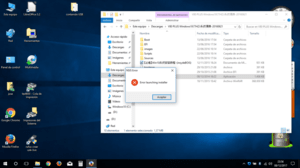
@thegoku2009 Desístala el ISO yo lo he desinstalado, pincho y me sale el ISO en chino a ver si así no te da error.
Siempre me sale eso... desisto, creo que la tablet la pete, no entro en la bios. lo único que se me ocurre es enviarte la tablet y que me pongas el windows original de nuevo y me la reenvíes. (dejándote el dinero de el envio de nuevo dentro del paquete). o que me la reenvíes contra reembolso que pagaría al llegarme.... hoy me ha vencido este asunto.
Lo intentas abrir como administrador?
@thegoku2009 Sólo tienes que pinchar dos veces en el archivo UltraIso para que directamente te salga el programa ISO chino, sí ahora no te sale tranquilo que mañana más relajado te puede salir.
Como no te sale el ISO chino vas hacer lo siguiente, elimina todo lo que descomprimiste, luego vuelve a descomprimir el ZIP Windows10.
Como he visto que tienes o al menos en la imagen que has mandado es un Windows10, te voy poner todo lo que pone en el Word que viene con los archivos.
Pasos a seguir:
Nota:
1. Antes de instalar el sistema, lea detenidamente los pasos detallados de este tutorial.
2. El sistema de instalación vaciará todo el disco de datos, ¡haga una copia de seguridad de los datos personales útiles! !
3. Asegúrese de que la potencia de la máquina sea superior al 60%, para evitar que el sistema se instale debido a la baja potencia. ! !
Preparación:
1. Prepare el cable USB HUB y OTG con fuente de alimentación
2. Teclado, mouse (opcional) y 8GB o más de un disco U
Pasos de operación:
Primero, crea un disco U con la función de arranque
1. Ejecute el software UltraISO (consulte el directorio: UltraISO_v9.5.2.2836.exe).
(Si la computadora es WIN8.1 o WIN10, ejecute como administrador)
Aquí es cuando veras la primera imagen.
2. Cargue la imagen PE (consulte el directorio: winpe_x86_win10.iso)
(Esto es PE de 32 bits, utilizado para instalar el sistema WIN10 de 32 bits)
Aquí es cuando veras la segunda imagen, más a tercera imagen, quiere decir que pinches o en Winp_x86 que es para la Tablet que lleve 64 bits o que pinches en WIN10 para la Tablet que lleve 32 bits.
3. U disco insertado en la interfaz USB de la computadora, y luego haga clic en el software UltraISO arriba de la barra de herramientas Inicio -> escribir imagen de disco duro
Aquí es cuando veras la cuarta imagen.
En el menú emergente, tenga en cuenta las siguientes tres opciones:
Aquí es cuando veras la quinta imagen.
Haga clic en el botón de escritura, puede crear una partición de arranque en el disco de U. Después de completar la salida del software en la administración del disco de la computadora, puede ver que el disco U tiene una partición de arranque y luego otro disco puede formatearse como formato NTFS y guardar un único archivo de más de 4 GB.
Aquí es cuando veras la sesta imagen, como tú ya ha modificado la partición de la Tablet, no tendrías que hacer nada, supongo que te saldrá todos los GB que tiene el USB.
Segundo, instale o actualice el sistema Win10
1. Descomprime el archivo descargado en tu computadora
Recordatorio: si se trata de compresión de subvolúmenes, como se muestra a continuación, una compresión de paquetes comprimidos en dos partes, debe descargarlo todo y luego descomprimir uno de ellos.
Te muestra el ZIP de Windows10.
2. El paso anterior para hacer un bien, con la función de arranque del disco U conectado a la computadora, formateado en formato NTFS, el formato del disco U al nombre de disco WINPE (esto es muy importante, o en la instalación del sistema, Es posible que no reconozca la situación del disco U) y luego abra la parte frontal de la carpeta descomprimida, todos los archivos dentro del disco U. Una vez completada la copia, abra el directorio de visualización del disco U como sigue:
Aquí veras la sétima imagen, es la que tendría que salirte en el USB.
. Conecte el concentrador USB con fuente de alimentación, luego enchufe el teclado, el mouse, la unidad flash USB y el cable OTG, y conecte el otro extremo del cable OTG a la tableta.
4. Presione el botón de encendido en el arranque de la tableta, y luego presione brevemente la tecla del teclado Esc para ingresar a la interfaz de la BIOS. Como se muestra a continuación:
Aquí veras la octava imagen, ahora ya estamos en la Tablet.
1) Presione la tecla de la flecha hacia la derecha en el teclado para seleccionar el ícono del Administrador de inicio y presione Entrar para ingresar.
2) Presione la tecla de flecha hacia abajo en el teclado para seleccionar la unidad flash USB y presione Entrar para iniciarla desde la unidad flash USB.
Aquí veras la novena imagen.
Recordatorio: 1. Por favor, tome la pantalla real en su tableta U prevalecerá el nombre del disco
2. Si el menú no puede encontrar el disco U, asegúrese de que la partición de arranque del disco U sea exitosa.
5. Después de que la máquina se inicia desde la unidad flash USB, comenzará a instalar el sistema automáticamente. Si no hay anormalidades, el sistema se iniciará automáticamente desde el disco local después de que se complete. Si se produce un error durante la instalación, se mostrarán el mensaje de error y la ventana roja.
Aquí la última imagen seria el error descrito.
Nota: Si utiliza el proceso de instalación del disco USB3.0 U tarda unos 10 minutos, si el disco U es USB2.0, puede tomar más tiempo, por favor sea paciente.
Acuérdate que como tú estarías instalando sólo Windows puede que tarde más de media hora como te puse en la conversación # 73
Un saludo.
Como he visto que tienes o al menos en la imagen que has mandado es un Windows10, te voy poner todo lo que pone en el Word que viene con los archivos.
Pasos a seguir:
Nota:
1. Antes de instalar el sistema, lea detenidamente los pasos detallados de este tutorial.
2. El sistema de instalación vaciará todo el disco de datos, ¡haga una copia de seguridad de los datos personales útiles! !
3. Asegúrese de que la potencia de la máquina sea superior al 60%, para evitar que el sistema se instale debido a la baja potencia. ! !
Preparación:
1. Prepare el cable USB HUB y OTG con fuente de alimentación
2. Teclado, mouse (opcional) y 8GB o más de un disco U
Pasos de operación:
Primero, crea un disco U con la función de arranque
1. Ejecute el software UltraISO (consulte el directorio: UltraISO_v9.5.2.2836.exe).
(Si la computadora es WIN8.1 o WIN10, ejecute como administrador)
Aquí es cuando veras la primera imagen.
2. Cargue la imagen PE (consulte el directorio: winpe_x86_win10.iso)
(Esto es PE de 32 bits, utilizado para instalar el sistema WIN10 de 32 bits)
Aquí es cuando veras la segunda imagen, más a tercera imagen, quiere decir que pinches o en Winp_x86 que es para la Tablet que lleve 64 bits o que pinches en WIN10 para la Tablet que lleve 32 bits.
3. U disco insertado en la interfaz USB de la computadora, y luego haga clic en el software UltraISO arriba de la barra de herramientas Inicio -> escribir imagen de disco duro
Aquí es cuando veras la cuarta imagen.
En el menú emergente, tenga en cuenta las siguientes tres opciones:
Aquí es cuando veras la quinta imagen.
Haga clic en el botón de escritura, puede crear una partición de arranque en el disco de U. Después de completar la salida del software en la administración del disco de la computadora, puede ver que el disco U tiene una partición de arranque y luego otro disco puede formatearse como formato NTFS y guardar un único archivo de más de 4 GB.
Aquí es cuando veras la sesta imagen, como tú ya ha modificado la partición de la Tablet, no tendrías que hacer nada, supongo que te saldrá todos los GB que tiene el USB.
Segundo, instale o actualice el sistema Win10
1. Descomprime el archivo descargado en tu computadora
Recordatorio: si se trata de compresión de subvolúmenes, como se muestra a continuación, una compresión de paquetes comprimidos en dos partes, debe descargarlo todo y luego descomprimir uno de ellos.
Te muestra el ZIP de Windows10.
2. El paso anterior para hacer un bien, con la función de arranque del disco U conectado a la computadora, formateado en formato NTFS, el formato del disco U al nombre de disco WINPE (esto es muy importante, o en la instalación del sistema, Es posible que no reconozca la situación del disco U) y luego abra la parte frontal de la carpeta descomprimida, todos los archivos dentro del disco U. Una vez completada la copia, abra el directorio de visualización del disco U como sigue:
Aquí veras la sétima imagen, es la que tendría que salirte en el USB.
. Conecte el concentrador USB con fuente de alimentación, luego enchufe el teclado, el mouse, la unidad flash USB y el cable OTG, y conecte el otro extremo del cable OTG a la tableta.
4. Presione el botón de encendido en el arranque de la tableta, y luego presione brevemente la tecla del teclado Esc para ingresar a la interfaz de la BIOS. Como se muestra a continuación:
Aquí veras la octava imagen, ahora ya estamos en la Tablet.
1) Presione la tecla de la flecha hacia la derecha en el teclado para seleccionar el ícono del Administrador de inicio y presione Entrar para ingresar.
2) Presione la tecla de flecha hacia abajo en el teclado para seleccionar la unidad flash USB y presione Entrar para iniciarla desde la unidad flash USB.
Aquí veras la novena imagen.
Recordatorio: 1. Por favor, tome la pantalla real en su tableta U prevalecerá el nombre del disco
2. Si el menú no puede encontrar el disco U, asegúrese de que la partición de arranque del disco U sea exitosa.
5. Después de que la máquina se inicia desde la unidad flash USB, comenzará a instalar el sistema automáticamente. Si no hay anormalidades, el sistema se iniciará automáticamente desde el disco local después de que se complete. Si se produce un error durante la instalación, se mostrarán el mensaje de error y la ventana roja.
Aquí la última imagen seria el error descrito.
Nota: Si utiliza el proceso de instalación del disco USB3.0 U tarda unos 10 minutos, si el disco U es USB2.0, puede tomar más tiempo, por favor sea paciente.
Acuérdate que como tú estarías instalando sólo Windows puede que tarde más de media hora como te puse en la conversación # 73
Un saludo.
thegoku2009
Simdualero de Bronce
- Mensajes
- 16
- Puntos
- 39
La tableta ya no me responde. No inicia. Se ha muerto del todo. Vamos me la carge. Muchas gracias por la ayuda, intentre hablar con el vendedor aliexpress a ver si aun fuera de garantía me ma repara. Si no a la basura. No puedo perder mas tiempo. Esta marca onda me ha salido muy mala. Chuwi es mas fiable, al menos mi experiencia personal.
Lo que te habrá pasado es que la batería se habrá agotado, si la pones a cargar toda la noche y mañana prueba a ver si va.....
thegoku2009
Simdualero de Bronce
- Mensajes
- 16
- Puntos
- 39
Lo que te habrá pasado es que la batería se habrá agotado, si la pones a cargar toda la noche y mañana prueba a ver si va.....
Posiblemente. Veré a ver si en unos días lo vuelvo a intentar. Muchas gracias
Hilos similares
- Respuestas
- 10
- Visitas
- 9K
- Respuestas
- 20
- Visitas
- 17K
- Respuestas
- 0
- Visitas
- 1K
- Respuestas
- 9
- Visitas
- 15K
- Respuestas
- 4
- Visitas
- 3K
Del blog
-
Así funciona la innovadora cámara retráctil del Huawei Pura 70 Ultra
Tue, 23 Apr 2024 10:52:00 CESTEl Huawei Pura 70 Ultra ha irrumpido en el mercado chino de teléfonos inteligentes con un enfoque innovador y un diseño que desafía las convenciones establecidas. Este dispositivo insignia de Huawei h ...
-
EE. UU. está satisfecho con los resultados del bloqueo a Huawei
Mon, 22 Apr 2024 19:10:04 CESTLa Secretaria de Comercio de Estados Unidos, Gina Raimondo, ha expresado su satisfacción con los resultados del bloqueo comercial impuesto a Huawei. Durante una entrevista en el programa «60 Minutos» ...
-
La nueva IA de Microsoft deja los deep fakes en pañales
Fri, 19 Apr 2024 18:36:22 CESTEn los últimos años, la inteligencia artificial ha experimentado un notable avance, dejando atrás sus inicios en la generación de imágenes a partir de texto para adentrarse en el mundo de los vídeos. ...
-
WhatsApp permitirá a los usuarios crear y compartir imágenes generadas mediante IA
Fri, 19 Apr 2024 00:57:38 CESTLa compañía Meta ha anunciado la implementación de una función que permitirá a los usuarios de WhatsApp generar imágenes en tiempo real mediante inteligencia artificial. Esta innovadora característica ...
-
La UE investiga TikTok por pagar a usuarios españoles por ver vídeos
Thu, 18 Apr 2024 17:21:25 CESTRecientemente, la Comisión Europea ha enviado una solicitud de información a TikTok relacionada con la nueva aplicación TikTok Lite, la cual ha sido lanzada en Francia y España. Esta acción surge en e ...

 Foro Xiaomi
Foro Xiaomi Foro Realme
Foro Realme Foro OnePlus
Foro OnePlus Foro Jiayu
Foro Jiayu Foro Lenovo
Foro Lenovo Foro Samsung
Foro Samsung Foro Nubia
Foro Nubia Foro Blackview
Foro Blackview Foro impresoras 3D
Foro impresoras 3D